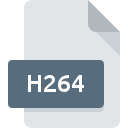
Bestandsextensie H264
H.264 Encoded Video Format
-
Category
-
Populariteit4 (47 votes)
Wat is H264 bestand?
Bestand met H264-extensie bevat videogegevens die zijn gecodeerd met de H.264- compressiestandaard. Gewoonlijk is het slechts een MP4- bestand. Dit formaat wordt vaak gebruikt door verschillende gespecialiseerde apparaten - digitale camera's, dvd-recorders met hoge resolutie, enz. H.264-coderingsstandaard werd in 2003 officieel geaccepteerd als ISO MPEG-4 deel 10-standaard en volgens de naamgevingsconventie ITU-T aangeduid als AVC - Geavanceerde videocodering.
H.264-codec maakt het coderen of comprimeren van een video mogelijk, maar een dergelijk bestand wordt meestal opgeslagen in een gedefinieerd containerbestand en het H264- bestand volgt dus geen strikt gedefinieerde indeling. H264-bestand kan een RAW-gegevens zijn die zijn gecodeerd met H.264 en aanvullende metagegevens, evenals MP4-, AVI- of MKV -filmcontainers die de H.264-standaard gebruiken. H264-bestanden kunnen met bijna alle mediaspelers of softwaretools voor videobewerking worden geopend.
Programma's die H264 bestandsextensie ondersteunen
Bestanden met het achtervoegsel H264 kunnen naar elk mobiel apparaat of systeemplatform worden gekopieerd, maar het is mogelijk dat ze niet correct op het doelsysteem worden geopend.
Programma’s die een H264-bestand ondersteunen
 Linux
Linux Updated: 11/23/2019
Hoe open je een H264-bestand?
Er kunnen meerdere oorzaken zijn waarom u problemen hebt met het openen van H264-bestanden op een bepaald systeem. Gelukkig kunnen de meest voorkomende problemen met H264-bestanden worden opgelost zonder diepgaande IT-kennis, en vooral in enkele minuten. We hebben een lijst opgesteld waarmee u uw problemen met H264-bestanden kunt oplossen.
Stap 1. Installeer Windows Media Player software
 De belangrijkste en meest voorkomende oorzaak die voorkomt dat gebruikers H264-bestanden openen, is dat er geen programma dat H264-bestanden aankan, op het systeem van de gebruiker is geïnstalleerd. De meest voor de hand liggende oplossing is om Windows Media Player of één voor de vermelde programma's te downloaden en te installeren: QuickTime Player, Creator NXT Pro, VideoStudio Pro. Bovenaan de pagina vindt u een lijst met alle programma's die zijn gegroepeerd op basis van ondersteunde besturingssystemen. Een van de meest risicovrije methoden voor het downloaden van software is het gebruik van koppelingen door officiële distributeurs. Ga naar de website Windows Media Player en download het installatieprogramma.
De belangrijkste en meest voorkomende oorzaak die voorkomt dat gebruikers H264-bestanden openen, is dat er geen programma dat H264-bestanden aankan, op het systeem van de gebruiker is geïnstalleerd. De meest voor de hand liggende oplossing is om Windows Media Player of één voor de vermelde programma's te downloaden en te installeren: QuickTime Player, Creator NXT Pro, VideoStudio Pro. Bovenaan de pagina vindt u een lijst met alle programma's die zijn gegroepeerd op basis van ondersteunde besturingssystemen. Een van de meest risicovrije methoden voor het downloaden van software is het gebruik van koppelingen door officiële distributeurs. Ga naar de website Windows Media Player en download het installatieprogramma.
Stap 2. Controleer de versie van Windows Media Player en werk deze indien nodig bij
 U heeft nog steeds geen toegang tot H264-bestanden, hoewel Windows Media Player op uw systeem is geïnstalleerd? Zorg ervoor dat de software up-to-date is. Soms introduceren softwareontwikkelaars nieuwe formaten in plaats van die al worden ondersteund, samen met nieuwere versies van hun toepassingen. De reden dat Windows Media Player bestanden met H264 niet aankan, kan zijn dat de software verouderd is. Alle bestandsformaten die prima werden afgehandeld door de vorige versies van een bepaald programma zouden ook moeten kunnen worden geopend met Windows Media Player.
U heeft nog steeds geen toegang tot H264-bestanden, hoewel Windows Media Player op uw systeem is geïnstalleerd? Zorg ervoor dat de software up-to-date is. Soms introduceren softwareontwikkelaars nieuwe formaten in plaats van die al worden ondersteund, samen met nieuwere versies van hun toepassingen. De reden dat Windows Media Player bestanden met H264 niet aankan, kan zijn dat de software verouderd is. Alle bestandsformaten die prima werden afgehandeld door de vorige versies van een bepaald programma zouden ook moeten kunnen worden geopend met Windows Media Player.
Stap 3. Wijs Windows Media Player aan H264 bestanden toe
Als het probleem in de vorige stap niet is opgelost, moet u H264-bestanden koppelen aan de nieuwste versie van Windows Media Player die u op uw apparaat hebt geïnstalleerd. De volgende stap zou geen problemen moeten opleveren. De procedure is eenvoudig en grotendeels systeemonafhankelijk

De procedure om het standaardprogramma te wijzigen in Windows
- Kies het item in het bestandsmenu dat toegankelijk is door met de rechtermuisknop op het H264-bestand te klikken
- Selecteer
- De laatste stap is om selecteren en het mappad naar de map te sturen waarin Windows Media Player is geïnstalleerd. U hoeft nu alleen nog maar uw keuze te bevestigen door Altijd deze app gebruiken voor het openen van H264-bestanden en op klikken.

De procedure om het standaardprogramma te wijzigen in Mac OS
- Klik met de rechtermuisknop op het H264-bestand en selecteer
- Zoek de optie - klik op de titel als deze verborgen is
- Kies het juiste programma uit de lijst en bevestig door te klikken op
- Er moet een berichtvenster verschijnen met de melding dat deze wijziging wordt toegepast op alle bestanden met de extensie H264. Door op overspannen> te klikken, bevestigt u uw selectie.
Stap 4. Zorg ervoor dat het H264-bestand compleet is en geen fouten bevat
Als u de instructies uit de vorige stappen hebt gevolgd, maar het probleem is nog steeds niet opgelost, moet u het betreffende H264-bestand verifiëren. Het is waarschijnlijk dat het bestand beschadigd is en dus niet toegankelijk is.

1. Controleer het H264-bestand op virussen of malware
Mocht het zijn dat de H264 is geïnfecteerd met een virus, dan kan dit de oorzaak zijn waardoor u er geen toegang toe hebt. Scan het bestand onmiddellijk met een antivirusprogramma of scan het hele systeem om ervoor te zorgen dat het hele systeem veilig is. H264-bestand is besmet met malware? Volg de stappen die worden voorgesteld door uw antivirussoftware.
2. Controleer of het bestand beschadigd of beschadigd is
Hebt u het betreffende H264-bestand van een andere persoon ontvangen? Vraag hem / haar om het nog een keer te verzenden. Het bestand is mogelijk foutief gekopieerd en de gegevens hebben integriteit verloren, waardoor er geen toegang tot het bestand is. Bij het downloaden van het bestand met de extensie H264 van internet kan er een fout optreden met als gevolg een onvolledig bestand. Probeer het bestand opnieuw te downloaden.
3. Controleer of de gebruiker waarmee u bent aangemeld beheerdersrechten heeft.
Het is mogelijk dat het betreffende bestand alleen toegankelijk is voor gebruikers met voldoende systeemrechten. Schakel over naar een account met vereiste rechten en probeer het bestand H.264 Encoded Video Format opnieuw te openen.
4. Controleer of uw apparaat voldoet aan de vereisten om Windows Media Player te kunnen openen
Als het systeem zwaar wordt belast, kan het mogelijk het programma dat u gebruikt om bestanden met de extensie H264 te openen, niet verwerken. Sluit in dit geval de andere applicaties.
5. Zorg ervoor dat u de nieuwste stuurprogramma's en systeemupdates en -patches hebt geïnstalleerd
Actueel systeem en stuurprogramma's maken uw computer niet alleen veiliger, maar kunnen ook problemen met het H.264 Encoded Video Format -bestand oplossen. Verouderde stuurprogramma's of software kunnen het onvermogen hebben om een randapparaat te gebruiken dat nodig is om H264-bestanden te verwerken.
Conversie van een bestand H264
Conversie van bestanden met de extensie H264 naar een ander formaat
- H264 naar AVI
- H264 naar 3G2
- H264 naar BIK
- H264 naar BNK
- H264 naar DASH
- H264 naar FLV
- H264 naar MJPG
- H264 naar MKV
- H264 naar MOV
- H264 naar MP3
- H264 naar MP4
- H264 naar MPEG
- H264 naar VOB
- H264 naar WEBM
- H264 naar WMV
- H264 naar XVID
- H264 naar ASF
- H264 naar DIVX
- H264 naar H263
- H264 naar M4V
- H264 naar MXF
- H264 naar M2TS
- H264 naar M2V
- H264 naar MPG
- H264 naar H261
- H264 naar MTS
- H264 naar 3GP
Conversie van bestanden met een ander formaat naar een H264-bestand
- AVI naar H264
- BIK naar H264
- BNK naar H264
- DASH naar H264
- M4V naar H264
- MJPG naar H264
- MKV naar H264
- MOV naar H264
- VOB naar H264
- WEBM naar H264
- XVID naar H264
- ASF naar H264
- DIVX naar H264
- FLV naar H264
- H263 naar H264
- MP3 naar H264
- MP4 naar H264
- MPEG naar H264
- MXF naar H264
- M2TS naar H264
- M2V naar H264
- MPG naar H264
- 3G2 naar H264
- H261 naar H264
- WMV naar H264
- 3GP naar H264
- MTS naar H264
- AVI naar H264
- BIK naar H264
- BNK naar H264
- DASH naar H264
- M4V naar H264
- MJPG naar H264
- MKV naar H264
- MOV naar H264
- VOB naar H264
- WEBM naar H264
- XVID naar H264
- ASF naar H264
- DIVX naar H264
- FLV naar H264
- H263 naar H264
- MP3 naar H264
- MP4 naar H264
- MPEG naar H264
- MXF naar H264
- M2TS naar H264
- M2V naar H264
- MPG naar H264
- 3G2 naar H264
- H261 naar H264
- WMV naar H264
- 3GP naar H264
- MTS naar H264
Wilt u helpen?
Als je nog meer informatie over de bestandsextensie H264 hebt, zullen we je dankbaar zijn als je die wilt delen met de gebruikers van onze site. Gebruik het formulier hier en stuur ons je informatie over het H264-bestand.

 Windows
Windows 








 MAC OS
MAC OS 

